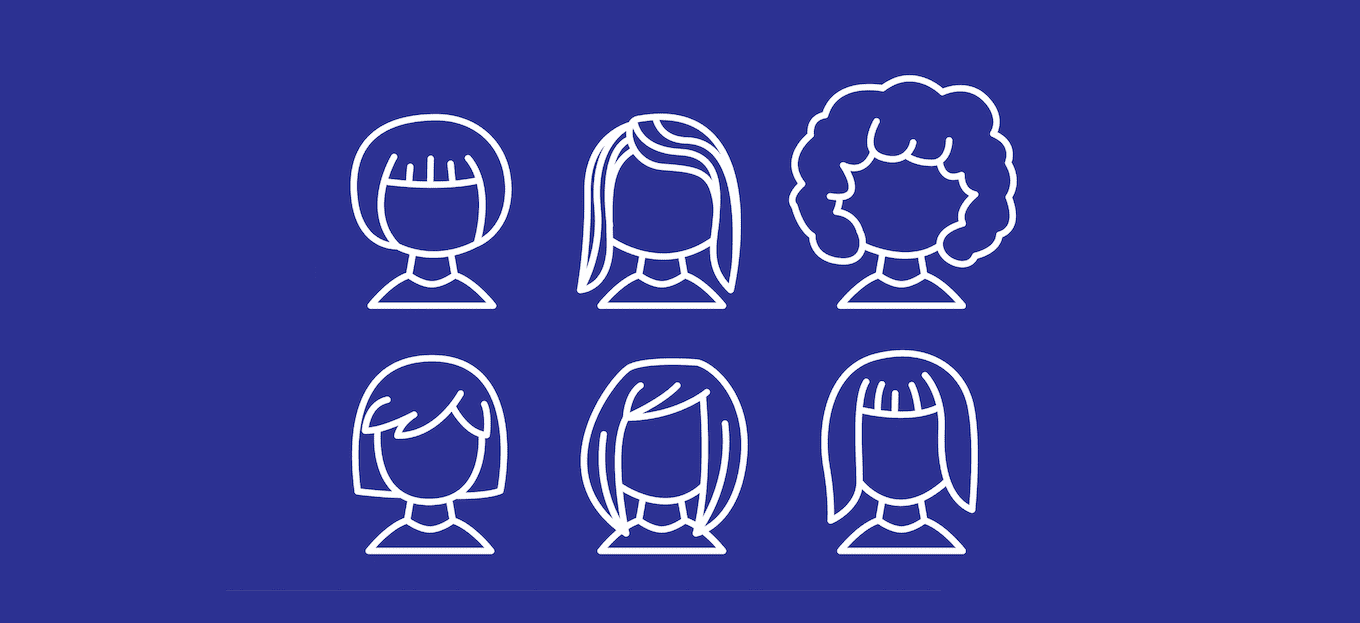
Condividi questo contenuto!
In questo tutorial ti mostreremo come aggiungere la foto di un autore in WordPress.
Per impostazione predefinita, la maggior parte dei temi WordPress visualizza l’immagine gravatar di un autore come foto del profilo. Ma cosa succede se si desidera sostituire l’immagine gravatar con una foto dell’autore reale?
Quando hai bisogno di una foto dell’autore personalizzata in WordPress?
Se gestisci un sito WordPress con un solo autore, puoi semplicemente utilizzare un widget immagine per aggiungere la tua foto e una pagina con maggiori informazioni.
D’altra parte, se gestisci un sito WordPress multi-autore, potresti dover aggiungere una box bio dell’autore alla fine dei tuoi articoli. Il riquadro della biografia dell’autore in genere mostra la foto del profilo di un autore, una breve biografia e collegamenti al suo sito Web o ai profili social.
Per impostazione predefinita, la maggior parte dei temi WordPress visualizza l’ immagine gravatar di un autore come foto dell’autore. Tuttavia, a volte un autore potrebbe non avere un’immagine gravatar o potrebbe non volerla utilizzare come immagine dell’autore sul tuo sito web.
Detto questo, vediamo come aggiungere facilmente la foto dell’autore in WordPress e consentire agli autori di caricare una foto sul proprio profilo.
Come aggiungere una foto dell’autore in WordPress
La prima cosa che devi fare è installare e attivare il plugin WP User Avatar. Se non sai come fare, consulta la nostra guida passo passo su come installare un plugin per WordPress.
Dopo l’attivazione, il plug-in aggiungerà una nuova voce di menu denominata Avatar nella barra di amministrazione di WordPress. Facendo clic su di esso si accederà alla pagina delle impostazioni del plug-in.
![]()
Qui puoi scegliere come visualizzare gli avatar degli utenti sul tuo sito Web WordPress.
Per impostazione predefinita, questo plug-in consente agli utenti con almeno il ruolo di autore di caricare la propria foto del profilo. Puoi cambiarlo e consentire anche a contributori e abbonati.
Ti consente inoltre di disabilitare completamente Gravatar sul tuo sito WordPress e utilizzare solo avatar locali.
Una volta che hai preso confidenza con le impostazioni, vai avanti e fai clic sul pulsante Salva modifiche per salvarle.
Ora puoi andare alla pagina Utenti e fare clic sul pulsante di modifica sotto un nome utente.
Nella schermata di modifica utente, scorri verso il basso fino in fondo e vedrai la sezione Avatar. Puoi fare clic sul pulsante “Scegli immagine” per caricare la foto dell’utente.
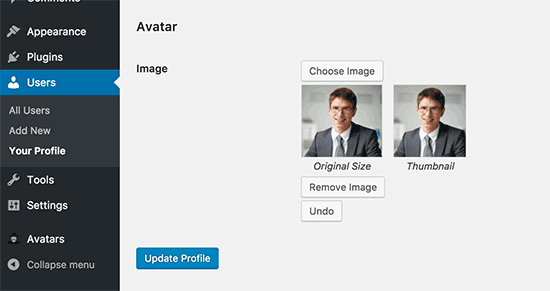
Non dimenticare di fare clic sul pulsante “Aggiorna profilo” per salvare le modifiche.
Allo stesso modo, gli utenti sul tuo sito WordPress potranno caricare le loro foto modificando il loro profilo utente.
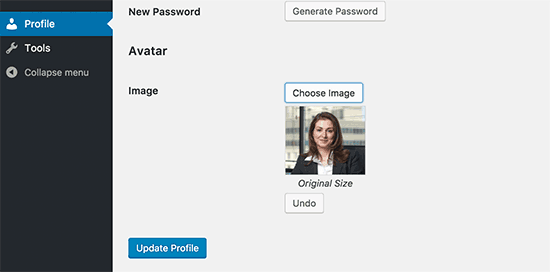
Ora puoi visitare il tuo sito web per vedere il plugin in azione.
Inizierà a mostrare l’avatar locale come foto dell’autore per gli articoli. Se un utente non aggiunge una foto dell’autore, mostrerà la sua immagine gravatar.
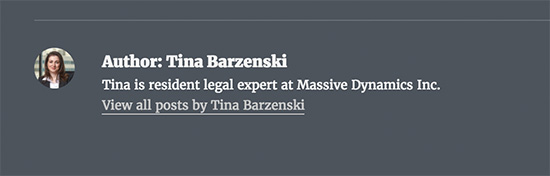
Se un utente non ha una foto dell’autore o un’immagine gravatar, tornerà all’immagine gravatar predefinita. È possibile aggiungere un’immagine gravatar personalizzata con marchio da utilizzare come immagine di riserva.
E’ tutto. Ci auguriamo che questo tutorial ti abbia aiutato a imparare come aggiungere la foto di un autore in WordPress. Potresti anche consultare la nostra guida su come consentire agli utenti di inviare post al tuo sito WordPress.
Dichiarazione sulla trasparenza: il contenuto di B-Fast è supportato dal lettore, il che significa che se fai clic su alcuni dei collegamenti in questo post, potremmo guadagnare una piccola tassa di riferimento. Tieni presente che raccomandiamo solo prodotti che utilizziamo noi stessi e / o che riteniamo possano aggiungere valore ai nostri lettori.
Condividi questo contenuto!
Related Posts



